Konfiguration des Mitarbeiterportals
Das Mitarbeiterportal ist der Zugang für alle Mitarbeiter zu ihrer Dienstplanung, ihrem Zeit- und Urlaubskonto und zu vielen weiteren Funktionen wie Nachrichten oder Feedbacks.
Ihre Mitarbeiter können ihr persönliches Mitarbeiterportal über jeden internetfähigen PC oder mit der App MEP24team aufrufen.
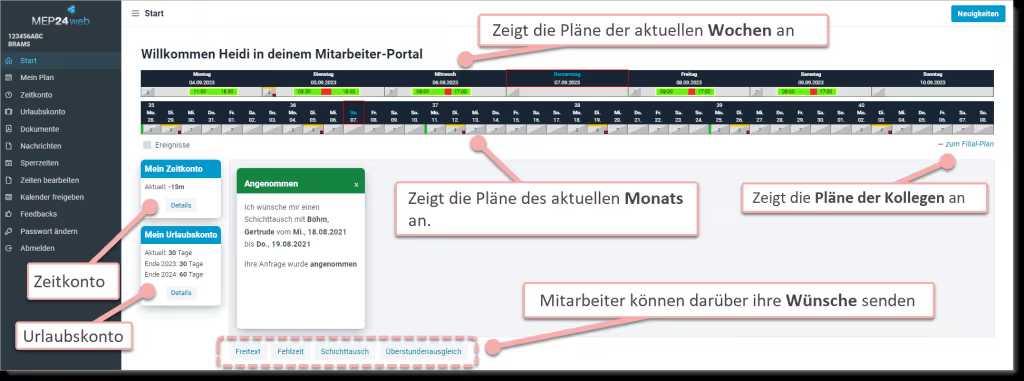
Nach der Grundeinrichtung von MEP24web sind grundsätzlich noch nicht alle Funktionen im Mitarbeiterportal freigeschaltet. Abhängig von der individuellen Teamorganisation können Sie weitere Funktionen für ihren Workflow anpassen. In diesem Blogbeitrag stellen wir Ihnen alle Einstellungen vor, die möglich sind.
Welche Funktionen im Mitarbeiterportal Sie für Ihre Mitarbeiter freischalten wollen, legen Sie über die Konfiguration in den Einstellungen fest.
Pfad: Konfiguration -> Einstellungen -> Mitarbeiterportal
Bevor Sie das Mitarbeiterportal für Ihre Mitarbeiter freischalten können, müssen Sie im ersten Schritt eine gültige E-Mailadresse als Absender und einen Sicherheitscode festlegen, den Ihre Mitarbeiter dann zur Registrierung benötigen.

Tipp: Wie Sie Ihre Mitarbeiter im Mitarbeiterportal registrieren, erfahren Sie in diesem Blogbeitrag:
Mitarbeiterportal und die passende App MEP24team
Konfiguration des Mitarbeiterportals
Bitte beachten Sie: Alle Einstellungen, die hier vorgenommen werden, gelten organisationsweit für alle angelegten Benutzer, Filialen, Abteilungen und Mitarbeiter, da sich diese Einstellungen auf die komplette Datenbank auswirken.
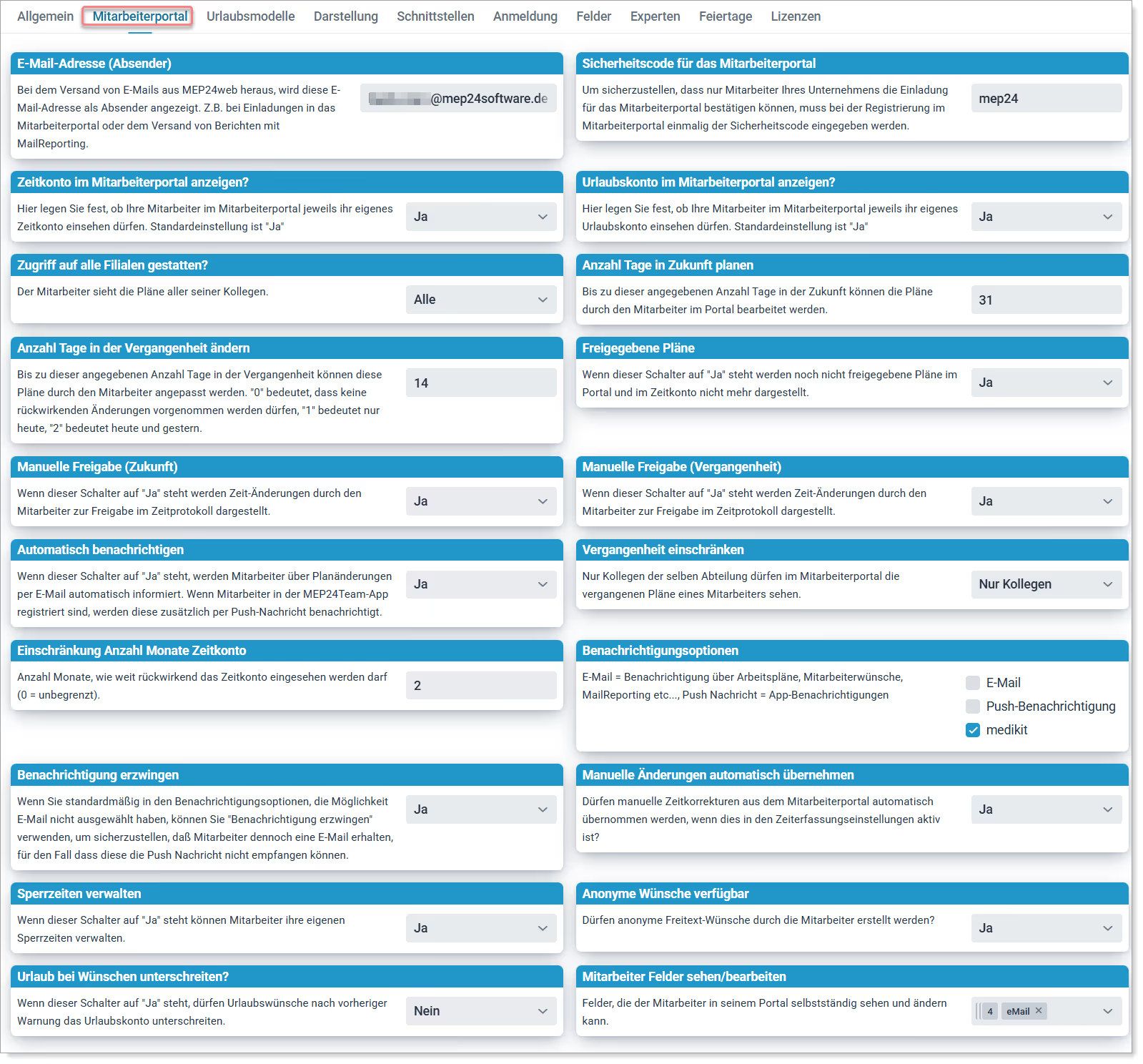
Alle Einstellungen für das Mitarbeiterportal
Zeitkonto im Mitarbeiterportal anzeigen?
Hier legen Sie fest, ob Ihre Mitarbeiter im Mitarbeiterportal jeweils ihr eigenes Zeitkonto einsehen dürfen. Standardeinstellung ist „Ja“.
Urlaubskonto im Mitarbeiterportal anzeigen?
Hier legen Sie fest, ob Ihre Mitarbeiter im Mitarbeiterportal jeweils ihr eigenes Urlaubskonto einsehen dürfen. Standardeinstellung ist „Ja“.
Zugriff auf alle Filialen gestatten?
Mögliche Optionen: Nein/Abteilung/Filiale/Versetzung/Alle
Anzahl Tage in Zukunft planen
Bis zu dieser angegebenen Anzahl an Tagen in der Zukunft können die Pläne durch den Mitarbeiter im Portal bearbeitet werden.
Anzahl Tage in der Vergangenheit ändern
Bis zu dieser angegebenen Anzahl an Tagen in der Vergangenheit können die Pläne durch den Mitarbeiter angepasst werden.
"0" bedeutet, dass keine rückwirkenden Änderungen vorgenommen werden dürfen, "1" bedeutet nur heute, "2" bedeutet heute und gestern.
Freigegebene Pläne
Wenn dieser Schalter auf „Ja“ steht, werden noch nicht freigegebene Pläne im Portal und im Zeitkonto nicht angezeigt.
Manuelle Freigabe (Zukunft)
Wenn dieser Schalter auf „Ja“ steht, werden Zeit-Änderungen durch den Mitarbeiter zur Freigabe im Zeitprotokoll dargestellt.
Manuelle Freigabe (Vergangenheit)
Wenn dieser Schalter auf „Ja“ steht, werden Zeit-Änderungen durch den Mitarbeiter zur Freigabe im Zeitprotokoll dargestellt.
Automatisch benachrichtigen
Wenn dieser Schalter auf „Ja“ steht, werden Mitarbeiter über Planänderungen per E-Mail automatisch informiert. Wenn Mitarbeiter in der MEP24team-App registriert sind, werden diese zusätzlich per Push-Nachricht benachrichtigt.
Vergangenheit einschränken
Mögliche Optionen: Keine Einschränkung (= alle)/Nur Kollegen (der gleichen Abteilung)/Nur Mitarbeiter selbst
Einschränkung Anzahl Monate Zeitkonto
Anzahl Monate, wie weit rückwirkend das Zeitkonto eingesehen werden darf (0 = unbegrenzt).
Benachrichtigungsoptionen
E-Mail = Benachrichtigung über Arbeitspläne, Mitarbeiterwünsche, MailReporting etc. ... , Push-Nachricht = App-Benachrichtigungen.
Mögliche Optionen: E-Mail, Push-Benachrichtigung
(Optional: medikit bei aktiver Schnittstelle)
Benachrichtigung erzwingen
Wenn Sie standardmäßig in den Benachrichtigungsoptionen die Möglichkeit E-Mail nicht ausgewählt haben, können Sie „Benachrichtigung erzwingen“ verwenden, um sicherzustellen, dass Mitarbeiter dennoch eine E-Mail erhalten, für den Fall, dass diese die Push-Nachricht nicht empfangen können.
Manuelle Änderungen automatisch übernehmen
Dürfen manuelle Zeitkorrekturen aus dem Mitarbeiterportal automatisch übernommen werden, wenn dies in den Zeiterfassungseinstellungen aktiv ist? (Ja/Nein)
Sperrzeiten verwalten
Wenn dieser Schalter auf „Ja“ steht, können Mitarbeiter ihre eigenen Sperrzeiten verwalten.
Anonyme Wünsche* verfügbar
Dürfen anonyme Freitext-Wünsche durch die Mitarbeiter erstellt werden? (Ja/Nein)
Urlaub bei Wünschen unterschreiten?
Wenn dieser Schalter auf „Ja“ steht, dürfen Urlaubswünsche nach vorheriger Warnung das Urlaubskonto unterschreiten.
Mitarbeiter Felder sehen/bearbeiten
Felder, die der Mitarbeiter in seinem Portal selbstständig sehen und ändern kann.
Beispiel: Name, Adresse, Telefonnummer usw. können hier individuell hinzugefügt werden.
*Hinweis zu anonymisierten Nachrichten
Mitarbeiter haben über das Mitarbeiterportal die Möglichkeit, einen Freitext mit anonymisiertem Absender als Nachricht an den Planungsverantwortlichen zu schicken. Dadurch ist es nicht ersichtlich, wer diesen Eintrag erstellt hat. Dies soll Mitarbeitern die Möglichkeit geben, anonym auf Missstände im Unternehmen hinweisen zu können. Orientiert haben wir uns dabei an der EU Whistleblowing Richtlinie (in Deutschland im Hinweisgeberschutzgesetz umgesetzt). Das Hinweisgeberschutzgesetz schützt Hinweisgeber vor negativen Konsequenzen, wenn sie Missstände offenlegen. Unternehmen ab 50 Mitarbeitern sind verpflichtet, eine interne Meldestelle einzurichten.
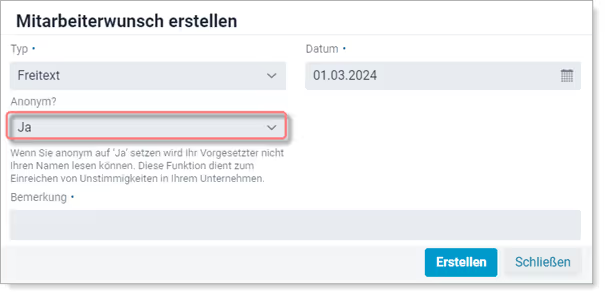
Haben Sie Fragen?
Nutzen Sie unseren Support für Unklarheiten oder Fragen zu MEP24web. Sie erreichen unser Support-Team unter support@mep24software.de.
Verpassen Sie ab sofort keinen Blog-Beitrag mehr – melden Sie sich jetzt hier für den Newsletter an.
Bildnachweis: MEP24 Software GmbH, Canva Pro
Quellen:
EU-Richtlinie: https://eur-lex.europa.eu/legal-content/DE/TXT/?uri=CELEX%3A02019L1937-20241230
Hinweisgeberschutzgesetz: https://www.gesetze-im-internet.de/hinschg/
.avif)



